
Games zoeken, downloaden en spelen in de Apple Games-app op de Mac
In de Apple Games-app kun je door een breed scala aan categorieën bladeren en naar je volgende game zoeken, zoals een actie-, avonturen-, race- of puzzelgame. Je kunt games downloaden en spelen, games voortzetten op elk compatibel apparaat waarop je bij dezelfde Apple Account bent ingelogd, en games die je niet meer speelt beheren. In de Games-app worden ook games weergegeven die je van buiten de App Store en Apple Arcade hebt geïnstalleerd, zoals launchers van specifieke ontwikkelaars of games van derden.
Opmerking: Game Center, Apple Arcade en Apple One zijn niet in alle landen of regio's beschikbaar. Zie het Apple Support-artikel Beschikbaarheid van Apple Media Services. De beschikbaarheid van Apple Arcade-games op verschillende apparaten is afhankelijk van de compatibiliteit met hardware en software. Niet alle Apple Arcade-games zijn beschikbaar op de Mac en Apple TV 4K. Bepaald materiaal is mogelijk niet overal beschikbaar. Zie het Apple Support-artikel Beschikbaarheid van Apple Arcade-games voor verschillende apparaten en Toegang krijgen tot gegevens over je Apple Arcade-gameactiviteit op al je apparaten.
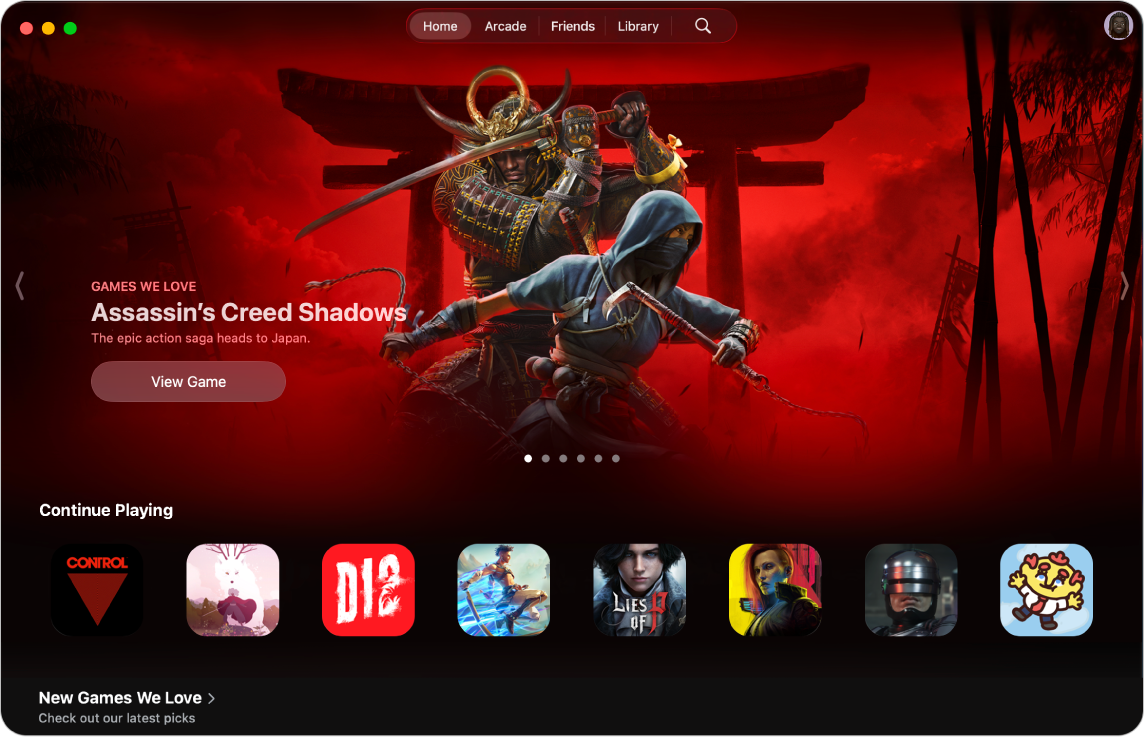
Door games bladeren of ernaar zoeken
Ga op de Mac naar de Apple Games-app
 .
.Voer een van de volgende stappen uit:
Om nieuwe releases te bekijken, hitlijsten te zien of gepersonaliseerde suggesties te ontvangen: Klik op 'Home'.
Om de speciaal samengestelde verzameling games van Apple Arcade (abonnement vereist) zonder reclame of in-app aankopen te bekijken: Klik op 'Arcade'.
Om te zoeken of te bladeren: Klik op
 , typ in het zoekveld wat je zoekt of blader door categorieën.
, typ in het zoekveld wat je zoekt of blader door categorieën.
Klik op een game om informatie te bekijken, zoals beoordelingen, ondersteuning voor gamecontrollers, ranglijsten en achievements.
Klik op 'Bekijk in App Store' om aanvullende informatie te bekijken, zoals recensies en privacyinformatie.
Een game downloaden of kopen
Ga op de Mac naar de Apple Games-app
 .
.Navigeer naar de gewenste game en klik op de prijs. Als de game gratis is, klik je op 'Download'.
Als je
 ziet in plaats van de prijs of 'Download', heb je deze game eerder aangeschaft. Klik op
ziet in plaats van de prijs of 'Download', heb je deze game eerder aangeschaft. Klik op  om de game gratis opnieuw te downloaden.
om de game gratis opnieuw te downloaden.Authenticeer indien nodig met Face ID, Touch ID of je wachtwoord om je aankoop te voltooien.
Aankopen worden gedaan met de betalingsmethode die aan je Apple Account is gekoppeld.
Gedownloade games worden bewaard in de map 'Apps' op je Mac en worden ook weergegeven in Spotlight. Zie Apps bekijken en openen. De game blijft in je map 'Apps' staan totdat je de game verwijdert. Zie 'Vraag om te kopen' inschakelen voor aankopen via 'Delen met gezin' voor meer informatie over het beheren van gamedownloads voor gezinsleden, inclusief hoe je 'Vraag om te kopen' inschakelt en hoe je reageert op een uitzonderingsverzoek voor een app.
Een partij spelen
Je kunt je gedownloade games op elk moment op de Mac spelen.
Ga op de Mac naar de Apple Games-app
 .
.Klik op 'Bibliotheek' en klik vervolgens onder de game die je wilt spelen op 'Speel'.
Tip: Op de Mac kun je in Spotlight snel een game vinden. Druk op Command + spatiebalk en geef de naam op van de game die je wilt spelen.
Als je games speelt op een Mac die is verbonden met een beeldscherm dat adaptieve synchronisatie ondersteunt, kun je een optie instellen om de verversingsfrequentie van het beeldscherm automatisch aan te passen aan de framesnelheid van de grafische verwerkingseenheid (CPU), om haperingen, invoervertraging en strepen op het scherm te minimaliseren. Zie Adaptive Sync gebruiken.
Een game verder spelen op de Mac
Of je nu een game aan het spelen was op een andere Mac of een ander apparaat, je kunt verdergaan met spelen op de Mac als je op beide apparaten bent ingelogd bij dezelfde Apple Account.
Ga op de Mac naar de Apple Games-app
 .
.Klik op 'Home'.
Klik in het gedeelte 'Speel verder' op je game en klik vervolgens op 'Speel'.
Stoppen met een game
Druk tijdens het spelen van een game op de Mac op Command + Q.